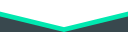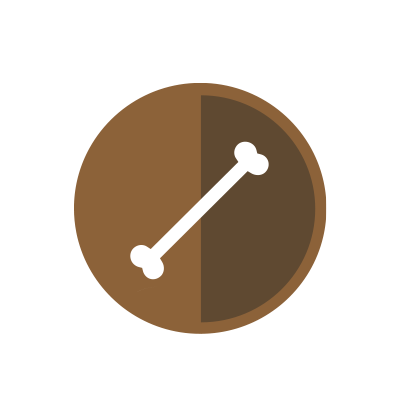vor 5 Jahren
сейчас я вам расскажу как же поднять фпс в фортнайт.
На данный момент как я поглядел-это самая актуальная тема. Вопросы по типу "Как мне поднять FPS?" или "Где достать ноутбук два ядра, два гига и игровая видеокарта в подарок без СМС и регистраций прямо домой, прямо на диван и прямо под стол" появились сразу после выхода Half-Life 2. Ну шо хлопцы. ща я вам покажу троечку секретиков, которые помогут вам поднять FPS на 10000 кадров. Да нет конечно не поднимется он до стольки, но на 20 кадров выше было у меня, поэтому я думаю, и у вас будет так же.
1.Очистите свой ПК от пыли. В некоторых случаях из-за пыли процессор или видеокарта может очень сильно нагреваться, из-за чего компьютер может тормозить. Следовательно FPS в играх будет падать. Когда я вижу, что у меня на компьютере скопилось много пыли, я отстёгиваю от него все кабеля, переворачиваю на бок, открываю крышку, тащу пылесос со специальной насадкой похожей на щётку и начинаю пылесосить так сказать. Настоятельно рекомендую не вытирать компьютер внутри влажными салфетками так как на микросхему или материнскую плату может попасть вода и тогда ты поиграешь в контру только в своём воображении, на улице, так как ты соответственно сломал комп. А если и вытирать его салфетками, то сухими.
2.Комплексы утилит. Когда вы копаетесь в интернете и ОСОБЕННО что-то с них скачиваете, то автоматически могут скачаться разные плохие и ненужные браузеры вроде Амиго или даже каких-нибудь вредоносных программ, а иногда и просто бывает, что просто эти программы непонятно из-за чего скачиваются. На помощь приходят комплексы утилит, такие как CCleaner и ASC. Когда у меня были проблемы с FPS я ими пользовался. Сейчас у меня нормальный FPS в контре и я не пользуюсь утилитами. Но тем у кого есть просадки рекомендую.
3.Поднимаем FPS с помощью настроек NVIDIA. Тут я буду поэтапно и подробно рассказывать (с картинками и подписями к ним, так же подпись будет относится к картинке выше). Пункт 1. Нажмите по рабочему столу правой кнопкой мыши, у вас всплывёт окно. Выберите Панель управления NVIDIA (нажмите на неё). Слева. где написано Параметры 3D кликните на Регулировка настроек изображения с просмотром. Пункт 2. Под крутящимся 3D логотипом NVIDIA по умолчанию стоит следующее. (см. картинку выше)Пункт 3. На это надо исправить заменив расширенные настройки 3D изображений на пользовательские настройки с упором на... Внизу у вас станет доступен ползунок, который вы будете должны выкрутить влево. Вуаля, всё готова! Только не забудьте нажать применить настройки.
В заключении хочу сказать, что это действительно рабочие способы от которых FPS действительно поднимется.